Як знайти та змінити URL-адресу свого профілю на LinkedIn
Різне / / May 25, 2023
Змінивши URL-адресу свого профілю в LinkedIn, вам буде легше пов’язати його з цифровими документами або попросити інших (наприклад, рекрутерів) перевірити його. Якщо ви використовуєте бізнес-акаунт, ви також можете використовувати назву свого бренду, компанії або гібрид свого імені та будь-яке інше відповідне ключове слово. Отже, давайте розглянемо, як знайти та змінити URL-адресу свого профілю в LinkedIn.
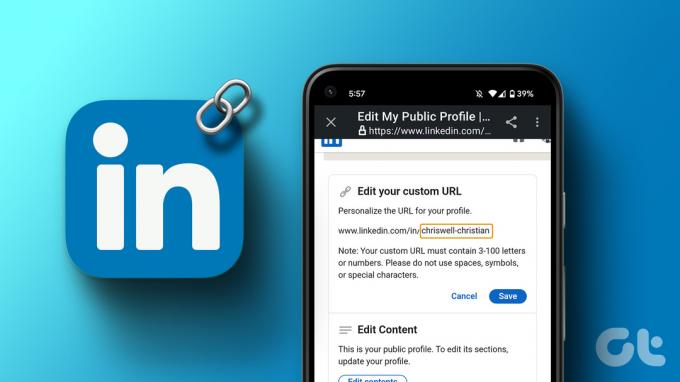
Змінюючи URL-адресу профілю, переконайтеся, що вона містить 3–100 символів і не містить спеціальних символів. Крім того, оскільки персоналізована частина URL-адреси нечутлива до регістру, виберіть URL-адресу, яку легко запам’ятати. І щоб гарантувати, що ви не втратите трафік зі своєї старої URL-адреси LinkedIn, вона все одно буде пов’язана з вашою новою, якщо ви не від’єднаєте її вручну. На цій ноті давайте почнемо.
Перш ніж змінювати URL-адресу, завжди добре спочатку знайти поточну URL-адресу публічного профілю LinkedIn. Тому що, незважаючи на те, що LinkedIn, як відомо, призначає випадкові URL-адреси під час реєстрації, іноді він може стати вашою візитною карткою для інших. Отже, таким чином ви можете побачити та оцінити, чи потрібно змінити URL-адресу вашого профілю.
Виконайте наведені нижче дії, щоб знайти URL-адресу свого профілю в програмі та на веб-сайті LinkedIn.
Крок 1: Відкрийте LinkedIn у веб-браузері.
Відкрийте LinkedIn у веб-браузері
Крок 2: Тут натисніть «Я».
крок 3: Натисніть Переглянути профіль.

крок 4: Тепер перевірте адресний рядок. Тут має відображатися ваша поточна URL-адреса LinkedIn.

крок 5: Або натисніть Контактна інформація.
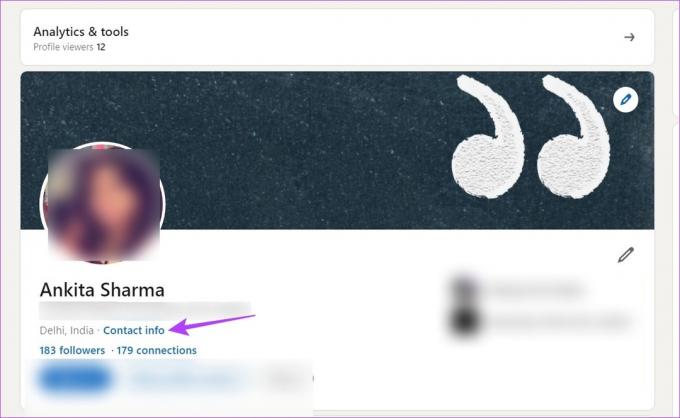
Крок 6: Тут перевірте URL-адресу свого профілю в розділі «Ваш профіль».
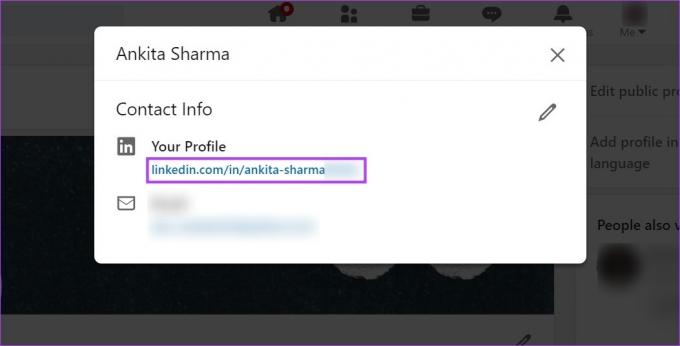
Тепер, щоб знайти URL-адресу свого профілю в програмі LinkedIn для пристроїв iPhone і Android, ви можете перейти на сторінку свого профілю або скористатися панеллю пошуку. Ось покрокова розбивка того, як знайти URL-адресу свого профілю LinkedIn за допомогою обох.
Спосіб 1: через профіль
Крок 1: Відкрийте програму LinkedIn на своєму пристрої iPhone або Android.
Крок 2: Тут торкніться значка свого профілю.
крок 3: Натисніть Переглянути профіль.

крок 4: Потім торкніться значка з трьома крапками.
крок 5: Серед параметрів натисніть Контактна інформація.

Тепер буде видно URL-адресу вашого профілю LinkedIn.
Спосіб 2: використання QR-коду
Крок 1: Відкрийте Linkedin і натисніть «Пошук».
Крок 2: Тут торкніться значка QR-коду.
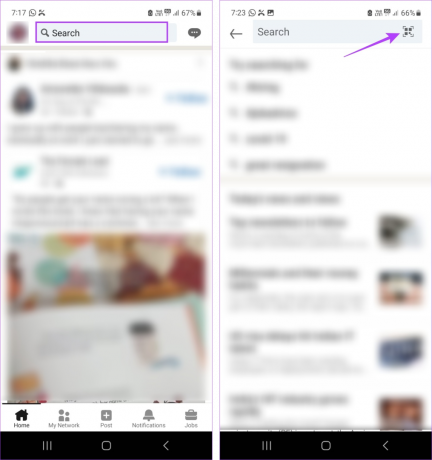
крок 3: Коли ваш QR-код стане видимим, натисніть «Зберегти в галерею».
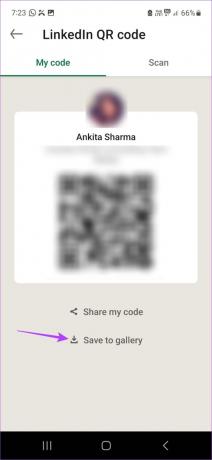
тепер, відскануйте цей QR-код із зображень на мобільному пристрої та знайдіть URL-адресу свого профілю LinkedIn.
Коли ви прийняли рішення, настав час персоналізувати URL-адресу вашого профілю LinkedIn. Як згадувалося вище, переконайтеся, що URL-адреса вашого нового профілю налаштована під вас і містить усі відповідні імена/ключові слова. Крім того, спробуйте зробити свою нову URL-адресу максимально професійною та зручною для пошукових систем.
Для цього виконайте наведені нижче дії.
У веб-браузері
Крок 1: Відкрийте LinkedIn у будь-якому веб-браузері та натисніть «Я».
Крок 2: Тут натисніть Переглянути профіль.

крок 3: Потім праворуч натисніть «Редагувати публічний профіль і URL». Відкриється окрема сторінка «Редагувати мій публічний профіль».
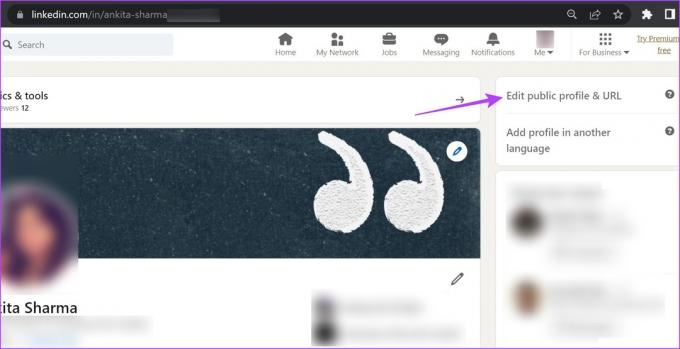
крок 4: Тут перейдіть до «Редагувати власну URL-адресу» та натисніть значок олівця.

крок 5: Відредагуйте URL-адресу LinkedIn і натисніть «Зберегти».
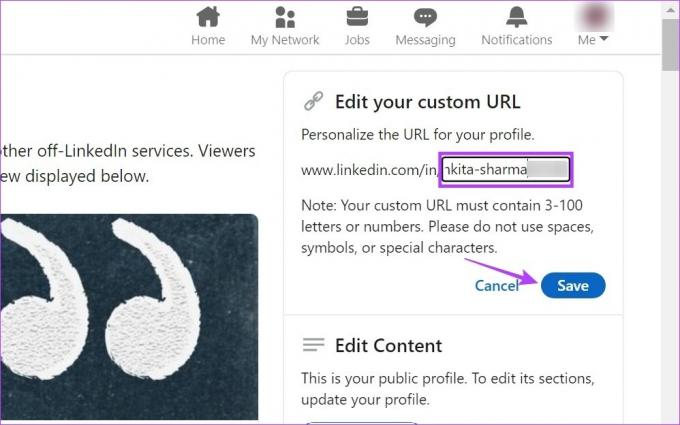
Зачекайте кілька хвилин, і нова URL-адреса профілю відобразиться на сторінці вашого профілю відповідно.
На мобільному телефоні
Крок 1: Відкрийте мобільний додаток LinkedIn і торкніться значка свого профілю.
Крок 2: Тут натисніть Переглянути профіль.

крок 3: Торкніться значка з трьома крапками.
крок 4: Потім торкніться Контактної інформації.

крок 5: Тут перейдіть у розділ «Контакти» та торкніться значка олівця.
Крок 6: Торкніться URL-адреси свого профілю.

Крок 7: Перейдіть до розділу «Редагувати власну URL-адресу» та торкніться значка олівця.
Крок 8: Відредагуйте URL-адресу та натисніть «Зберегти».

Крок 9: Потім торкніться піктограми x, щоб закрити сторінку.
Крок 10: Тут натисніть Зберегти.

Це збереже ваші налаштування та відповідно змінить URL-адресу LinkedIn.
Ні, ви можете змінити свою URL-адресу LinkedIn незалежно від того, чи є ви преміум-користувачем чи ні.
Хоча ви можете змінювати URL-адресу свого профілю в LinkedIn скільки завгодно разів, певні обмеження дозволяють лише п’ять змін протягом шести місяців. Після закінчення шести місяців ви можете знову змінити свій профіль LinkedIn відповідно до своїх вимог.
Щоб поділитися своєю новою URL-адресою LinkedIn з іншими, ви можете скопіювати та вставити нову URL-адресу або, якщо ви ділитеся нею за допомогою мобільної програми, поділитися нею за допомогою QR-коду. А після зміни URL-адреси свого профілю LinkedIn не забудьте оновити її на своєму веб-сайті, сторінках у соціальних мережах тощо, щоб ваша цільова аудиторія вже перейшла на нову URL-адресу.
Отже, це були всі способи, якими ви можете скористатися, щоб знайти та змінити URL-адресу свого профілю в LinkedIn. І хоча налаштована URL-адреса може привернути увагу, обов’язково додайте інші відомості до свого профілю LinkedIn, наприклад додавання резюме, щоб зробити свій профіль зіркою шоу.
Востаннє оновлено 23 травня 2023 р
Стаття вище може містити партнерські посилання, які допомагають підтримувати Guiding Tech. Однак це не впливає на нашу редакційну чесність. Вміст залишається неупередженим і автентичним.
Написано
Анкіта Шарма
Письменник у душі, Анкіта любить писати про екосистеми Android і Windows на Guiding Tech. У вільний час вона вивчає технічні блоги та посібники з написання сценаріїв. Ви можете застати її прикутою до свого ноутбука, дотримуючись дедлайнів, пишучи сценарії та дивлячись шоу (будь-якою мовою!) взагалі.



